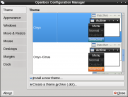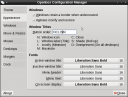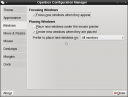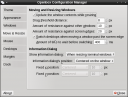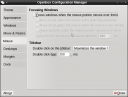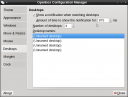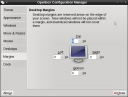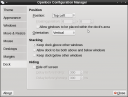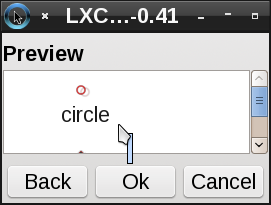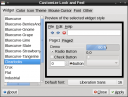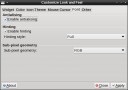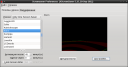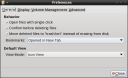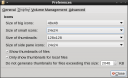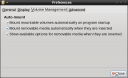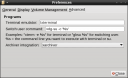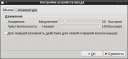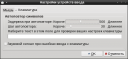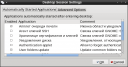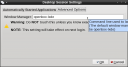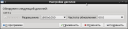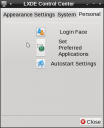PCLinuxOS и LXDE: настройка десктопа
Система конфигурирования LXDE в PCLinuxOS вызывается кнопкой Configure Your LXDesktop на панели управления (в более иных дистрибутивах, например, в Fedora, может быть по другому):
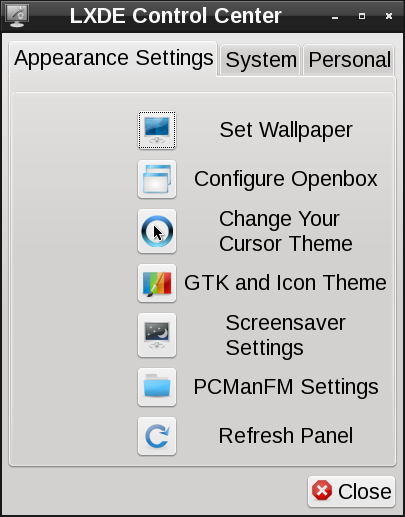
Первым пунктом здесь будет Set Wallpapers. Кроме обоев рабочего стола, он позволяет установить также шрифт для подписей к его пиктограммам:
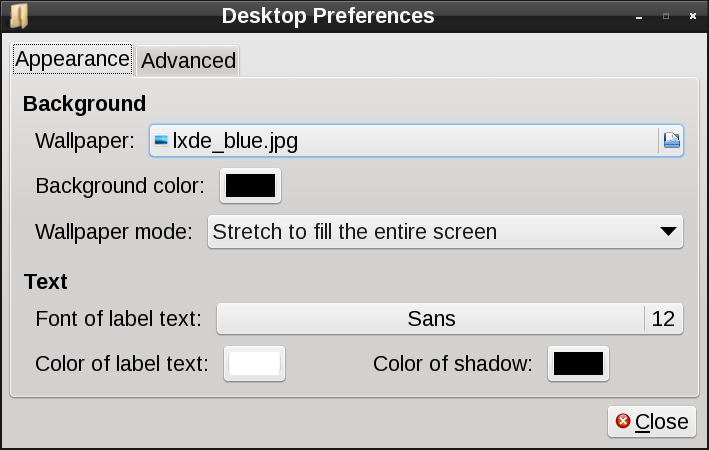
Далее следует конфигурирование Openbox, исполняющего в LXDE роль оконного менеджера:
Здесь первым пунктом будет выбор темы рабочего стола. Список предустановленных тем не велик -- я, перепробовав большинство, вернулся к умолчальной, Onyx. Каковая и будет фигурировать далее на скриншотах.
В пункте Appearance устанавливаются характеристики обрамления окна, набор пиктограмм управления и их порядок в его титуле, а также шрифты интерфейсных элементов. На идущем ниже скриншоте показаны не умолчальные значения, а мои предпочтения:
В пункте Windows устанавливаются условия фокусировки окна и местоположение вновь открываемых окон:
В пункте определяются параметры для соответствующих действий над окнами -- перемещения и изменения размеров:
В пункте Mouse устанавливаются условия получения окном фокуса в зависимости от положения курсора мыши:
В пункте Desktops устанавливается количество виртуальных рабочих столов:
В пункте Margins устанавливается размер "полей" экрана -- области его, которые не будут заняты окнами. По умолчанию все они нулевые, и причин для изменения этого я не вижу.
В пункте Dock определяется позиция одноименного интерфесного элемента -- контейнера для помещения всякой всячины, и его поведение относительно окон приложений. Я dock'ом никогда и нигде не пользовался, и потому ничего более определённого на эту тему сказать не могу.
Закончив с мелочью -- конфигурированием Openbox'а -- можно заняться по настоящему важным делом. А именно -- сменой темы курсора:
Дважды щёлкнув мышью на одной из трех доступных (кроме умолчальной), можно ознакомиться с тем, как это будет выглядеть:
А вот следующий пункт, Gtk and Icon Theme, казалось бы, тоже примыкающий к категории рюшечек, действительно очень важен. Так, в закладке Widget, кроме темы виджетов (не смотря на совпадения названий многих из них с названиями тем рабочих столов, это разные вещи), можно выбрать также и шрифт для "внутрирамочного" текста -- напомню, что ранее мы определили шрифт только для внешних интерфейсных элементов окна.
С вкладками Color, Icon Themes и Mouse Cursor всё понятно. А вот во вкладке Font задаются параметры рендеринга шрифтов -- глаживание и хинтинг:
С установкой скринсейвера тоже всё понятно:
Там есть ещё много параметров, но с ними пусть разбирается тот, кому они интересны. Я обычно ограничиваюсь "чёрным экраном", и не спасения экрана ради, а просто чтобы не светил зазря...
Теперь начинается настройка PCManFM, вызываемая соответствующей кнопкой. Это штатный файловый менеджер среды LXDE и, в определённой мере, центральное её приложение.
В первой вкладке панели (General) можно (а, ИМХО, так и нужно) отметить боксик предписывающий открытие файлов одинарным кликом мыши, во-первых, и выбрать открытие файлов в новой вкладке -- во-вторых. Помещать ли удаляемые файлы в корзину и смотреть ли их в виде иконок, списка и так далее -- это по ситуации.
Во второй вкладке, Display, устанавливается размер всяческих иконок и тамбнайлов:
В третьей вкладке определяется, монтировать ли автоматически подключаемые устройства:
Наконец, в четвёртой вкладке определяются терминальная программа по умолчанию и команда для получения рав администратора:
Последняя кнопка Центра управления просто обновляет главную панель управления. Зачем -- непонятно, потому что все изменения с ней происходят в реальном времени.
Если на первой вкладке все действия были доступны обычному пользователю, но на второй, System, буду постоянно требоваться административные привилегии.
На первой кнопке пока останавливаться не буду за отсутствием GDM. Вторая просто вызывает файловый менеджер (всё тот же PCManFM) от лица администратора, третья проделывает то же самое для пакетного менеджера Synaptic.
С помощью четвёртой запускается Центр управления PCLinuxOS (не путать с Центром управления LXDE, хотя тот и интегрирован в последний) -- прямой потомок Центра управления Mandrake, с которого и началось развитие сквозных систем конфигурирования. Однако здесь мы о нём говорить не будем, так как тема эта заслуживает отдельного разговора.
А перейдём мы к кнопке Mouse and Keyboard, где в первой закладке можно определить ускорение и чувствительность мыши
А во второй -- задать параметры автоповтора клавиатуры. И заодно -- отключить генерацию звукового сигнала при ошибках набора, уж очень он раздражает.
Кнопка Session Setting в первой своей вкладке выводит список автоматически запускаемых при старте приложений, которые можно включить или отключить. А вот пополнить список нельзя:
А вот во второй вкладке указывается оконный менеджер openbox-lxde, который мы не так давно настраивали. И вроде есть возможность заменить его чем-нибудь своим любимым. Насколько она реальна -- сомневаюсь: уж большот хорошо Openbox вписался в LXDE, а она тесно охватила его своими цепкими лапами.
Наконец, последняя кнопка, Monitor Setting, выводит панель с указанием разрешения экрана и частоты развёртки, каковые можно поменять. Но можно -- не значит нужно: если параметры экрана определены правильно, трогать их не следует. А если нет (такое бывает с картами на чипах Nvidia и AMD) --лучше прибегнуть к утилитам настройки от соответствующих фирм-производителей.
Ну а о последней вкладке, Personal, сказать особо нечего, кроме как привести скриншот:
Здесь можно установить аватару для себя, любимого (правда, у меня нажатие на соответствующую кнопку не вызывало никаких ответных действий), указать любимый браузер и почтовый клиент, которые будут использоваться по умолчанию в соответствующих ситуациях:
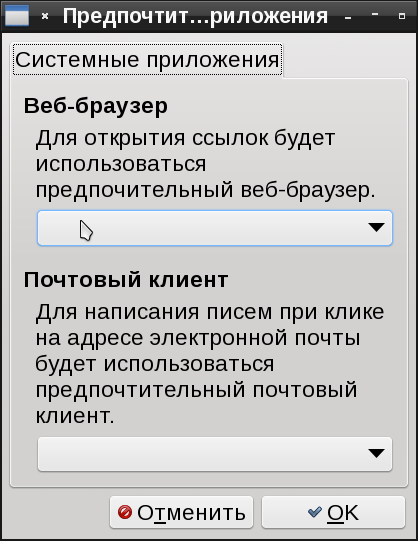
И задать условия автозапуска, на чём мы сейчас останавливаться не будем.
Теги: lxde